
XINSTALL DENGAN MENGKLIK FILE DOWNLOAD
Perangkat lunak ini akan menjaga dan menjalankan driver Anda, sehingga menjaga Anda aman dari kesalahan umum komputer dan kegagalan perangkat keras. Periksa semua driver Anda sekarang dalam 3 langkah mudah:
- Unduh DriverFix (file unduhan terverifikasi).
- Klik Mulai Pindai untuk menemukan semua driver yang bermasalah.
- Klik Perbarui Driver untuk mendapatkan versi baru dan menghindari malfungsi sistem.
- DriverFix telah diunduh oleh 0 pembaca bulan ini.
Menginstal ulang sistem Anda dapat dengan mudah menyelesaikan banyak masalah yang Anda miliki, tetapi juga bisa menyebabkan beberapa yang baru. Mungkin masalah pertama yang akan Anda hadapi setelah Anda menginstal sistem operasi baru adalah pengalaman grafis yang buruk, yang muncul karena driver yang rusak dan pengaturan yang salah.
Lebih tepatnya, salah satu pengguna di forum Microsoft mengeluh bahwa setelah dia melakukan penginstalan baru Windows 8, Windows 10 layarnya terus-menerus 'melompat' dan dia tidak dapat melakukan apa pun.
Bagaimana cara memperbaiki masalah layar setelah instalasi baru Windows 10, 8.1?
- Instal ulang driver grafis
- Gunakan Mode Aman
- Periksa periferal
- Kembalikan driver grafis
- Nonaktifkan perangkat lunak overclocking
Solusi 1: Instal ulang driver grafis
Masalah ini terjadi karena driver kartu grafis rusak (jika ada, jika tidak ada driver, yang harus Anda lakukan adalah menginstalnya), dan dapat diselesaikan dengan menginstal ulang atau menggantinya dengan yang benar.
- TERKAIT: Perbaikan Penuh: Windows 10 Blue Screen Loop
Solusi 2: Gunakan Safe Mode
Ini adalah ide yang baik untuk memulai komputer Anda Mode aman dan lihat apakah masalahnya masih ada. Jika tidak ada masalah layar dalam Safe Mode, Anda hanya perlu memperbarui driver atau mengunduhnya dari situs web pabrikan. Berikut cara memeriksa kompatibilitas driver Anda melalui Safe Mode:
- Hidupkan Kembali komputer Anda
- Tekan tombol Shift dan F8 secara bersamaan
- Layar pemulihan akan muncul, tetapi mungkin tidak memungkinkan Anda untuk masuk ke Safe Mode secara langsung, jadi Anda harus pergi ke Lihat opsi perbaikan lanjutan
- Pilih Pemecahan masalah
- Buka Opsi Lanjutan
- Sekarang pilih opsi Pengaturan Startup Windows
- Klik Mulai ulang
- Sekarang di Advanced Boot Options pilih Safe Mode with Networking dan tekan Enter
Saat Anda mem-boot komputer Anda dalam Safe Mode, perbarui driver kartu grafis Anda dari Device Manager atau unduh dari situs web pabrikan, instal dan mulai ulang mesin.
Solusi 3: Periksa periferal
Jika komputer Anda menyelesaikan proses penginstalan baru dengan banyak periferal yang terhubung, cabut semua perangkat eksternal dan reboot mesin Anda. Masalah layar harus diperbaiki sekarang. Anda sekarang dapat menyambungkan kembali periferal Anda.
- TERKAIT: FIX: Laptop Windows 10 Tidak Akan Mengkalibrasi Layar
Solusi 4: Kembalikan driver grafis
Jika tidak ada yang berhasil, menggunakan versi driver lama mungkin bisa menjadi jawaban untuk masalah Anda.
- Buka Device Manager dan buka Display Adapters
- Klik kanan padaDisplay adaptersopir > pergi ke Properti
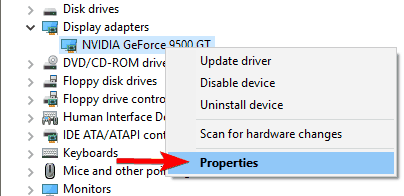
- Pergi kePengemuditab > Kembalikan Pengemudi.
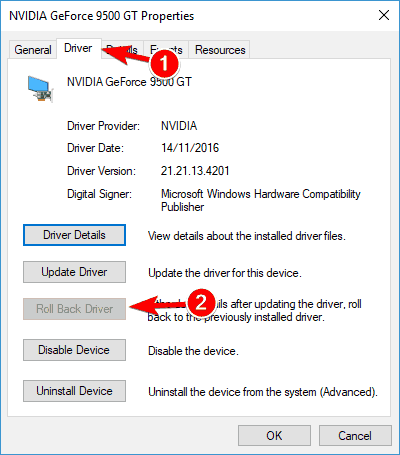
Solusi 5: Nonaktifkan perangkat lunak overclocking
Jika Anda seorang gamer dan Anda menginstal sebuah alat overclock pada mesin Anda, nonaktifkan sementara dan periksa apakah ini menyelesaikan masalah untuk Anda. Jenis perangkat lunak ini memberikan tekanan yang tidak biasa pada perangkat keras komputer Anda dan dapat memicu banyak masalah, termasuk masalah layar.
Masalah Anda dengan layar sekarang harus diperbaiki, dan grafik Anda harus mulus seperti sebelumnya. Jika ada tambahan komentar, saran atau mungkin solusi silahkan tuliskan di kolom komentar di bawah.
CERITA TERKAIT UNTUK DIPERIKSA:
- Cara memperbaiki masalah layar di Windows 10
- Cara memperbaiki kedipan layar setelah memutakhirkan ke Fall Creators Update
- FIX: Layar Mulai Menjadi Hitam Setelah Memutakhirkan ke Windows 10
Masih mengalami masalah? Perbaiki dengan alat ini:
SPONSOR
Jika saran di atas belum menyelesaikan masalah Anda, PC Anda mungkin mengalami masalah Windows yang lebih dalam. Kami merekomendasikan mengunduh alat Perbaikan PC ini (diberi peringkat Hebat di TrustPilot.com) untuk mengatasinya dengan mudah. Setelah instalasi, cukup klik Mulai Pindai tombol dan kemudian tekan pada Perbaiki Semua.


![Windows Media Player Crash di Windows 10 [PERBAIKI CEPAT]](/f/2a5f70565c8c47d7b6fc835241186bbd.jpg?width=300&height=460)